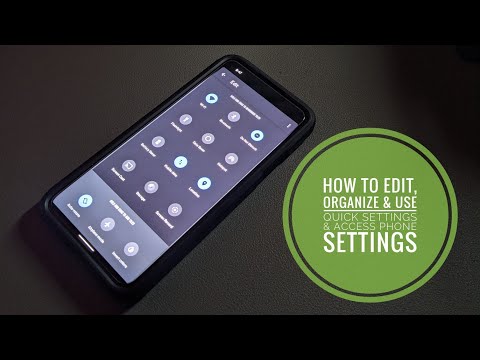चाहे आप अपना फेसबुक पासवर्ड भूल गए हों, या किसी और ने आपकी अनुमति के बिना इसे बदल दिया है, फेसबुक पुनर्प्राप्त करने का एक आसान तरीका प्रदान करता है। और यदि आप यहां अपना पासवर्ड भूल गए हैं तो हम आपके खाते को पुनर्प्राप्त कर रहे हैं। अपना फेसबुक पासवर्ड बदलना थोड़ा अलग है-वह तब होता है जब आप अपना वर्तमान पासवर्ड जानते हैं, लेकिन बस इसे एक नए में बदलना चाहते हैं।
अपना पासवर्ड पुनर्प्राप्त करना
एक असफल लॉगिन प्रयास के बाद, फेसबुक आपको पासवर्ड फ़ील्ड के नीचे "अपना खाता पुनर्प्राप्त करें" बटन दिखाना चाहिए। आगे बढ़ें और उस पर क्लिक करें।

ध्यान दें: यदि आप ईमेल (या फोन नंबर) और अपना पासवर्ड दोनों भूल गए हैं, तो आपको फेसबुक होमपेज पर जाना होगा, और उस तकनीक का उपयोग करने के बजाय लॉगिन फ़ील्ड के नीचे "भूल गए खाता" लिंक पर क्लिक करना होगा इस लेख में के बारे में।
इसके बाद, उस ईमेल पते को दर्ज करें जिसका उपयोग आपने अपने फेसबुक खाते के लिए साइन अप करने के लिए किया था, और फिर "खोज" बटन पर क्लिक करें।


फेसबुक द्वारा ईमेल भेजें कोड भेजें
आपके द्वारा अपना खाता सेट अप करने के लिए उपयोग किए जाने वाले ईमेल में कोड प्राप्त करने के बाद, आप "अपना पासवर्ड बदलने के लिए यहां क्लिक करें" लिंक पर क्लिक कर सकते हैं और फिर रीसेट कोड कॉपी कर सकते हैं और उसे फेसबुक साइट में पेस्ट कर सकते हैं। लेकिन, ईमेल में "पासवर्ड बदलें" बटन पर क्लिक करना और संपूर्ण कोड प्रविष्टि प्रक्रिया को बाधित करना आसान है।


लॉगिन करने के लिए जीमेल का उपयोग करना
यदि आपने साइन अप करते समय अपने जीमेल खाते को फेसबुक से कनेक्ट किया है, तो आप अपने फेसबुक पासवर्ड को रीसेट करने के लिए तत्काल पहुंच प्राप्त करने के लिए Google में भी लॉग इन कर सकते हैं। यह पुष्टिकरण ईमेल और कोड को आपके ईमेल पते पर भेजा जा रहा है।
एक पॉप-अप विंडो आपके जीमेल खाते के लिए एक सुरक्षित लॉगिन स्क्रीन के साथ खुल जाएगी। आपके द्वारा साइन अप किए गए खाते पर क्लिक करें।



अपना पासवर्ड बदलने के बाद सक्रिय सत्र रीसेट करना
अपना पासवर्ड रीसेट करने के बाद, फेसबुक आपको अन्य उपकरणों पर सक्रिय सत्रों से लॉग आउट करने या लॉग इन रहने का विकल्प देता है।
अगर आप अपना पासवर्ड भूल गए हैं, तो मान लें कि आपका खाता सुरक्षित है, और अन्य उपकरणों पर फिर से साइन इन करने में परेशानी नहीं करना चाहते हैं, आगे बढ़ें और "लॉग इन रहें" विकल्प चुनें।
यदि आपको संदेह है कि आपके खाते से समझौता किया गया था, तो इसके बजाय "अन्य डिवाइसों से लॉग आउट करें" विकल्प चुनें। आपके पीसी, फोन, टैबलेट और अन्य सभी मौजूदा सत्रों पर हस्ताक्षर किए जाएंगे, और आपको अपने नए पासवर्ड का उपयोग करके फिर से साइन इन करना होगा।



बेहतर सुरक्षा की स्थापना
फेसबुक मानक पासवर्ड का उपयोग करने के अलावा आपके खाते को सुरक्षित रखने के लिए कई विकल्प प्रदान करता है। आप दो-कारक प्रमाणीकरण सेट अप कर सकते हैं, अधिकृत डिवाइस निर्दिष्ट कर सकते हैं जिन पर आप साइन इन कर सकते हैं, भरोसेमंद संपर्कों का नाम दें, आदि। इन सेटिंग्स की समीक्षा करने से वास्तव में आपके फेसबुक खाते को सुरक्षित रखने में मदद मिल सकती है।